安装电脑公司 ghost xp sp3 笔记本专用版系统图文详细教程
Windows XP是美国微软公司研发的基于X86、X64架构的PC和平板电脑使用的操作系统,于2001年8月24日发布RTM版本,并于2001年10月25日开始零售。其名字中“XP”的意思来自英文中的“体验(Experience)”。该系统是继Windows 2000及Windows ME之后的下一代Windows操作系统,也是微软首个面向消费者且使用Windows NT5.1架构的操作系统。
网友们想安装电脑公司 ghost xp sp3 笔记本专用版,因为这个系统非常适合他们笔记本使用,还不会安装电脑公司 ghost xp sp3,那么系统之家小编给大家一个硬盘安装系统的方法给你们,下面就让我介绍安装电脑公司 ghost xp sp3 笔记本专用版系统教程。
1.将下载来的xp系统iso镜像文件解压,选中—鼠标右键—在右键菜单栏中选择“解压到DNGS_XP_V13.0",如图1所示:
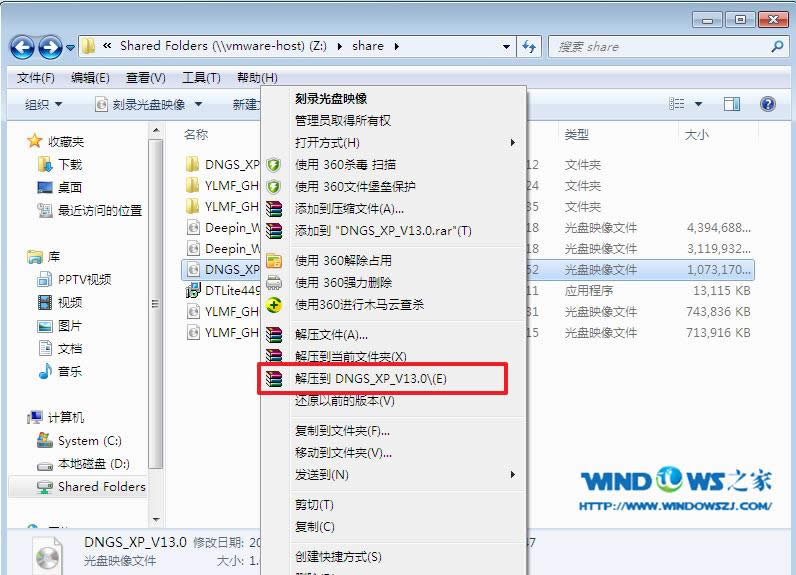
2.打开解压好的文件,选中里面的AUTORUN.EXE程序文件,双击打开,如图2所示:
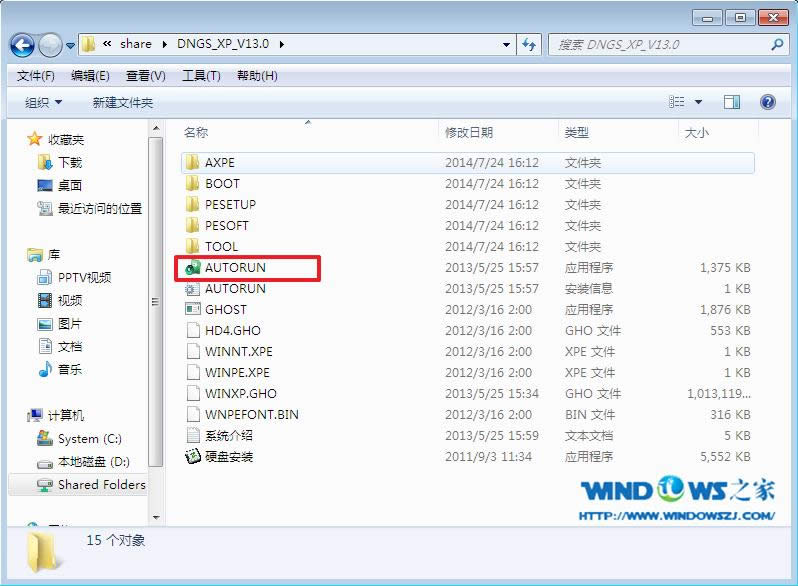
3.在电脑公司界面中,选择“安装系统到C盘”,如图3所示:
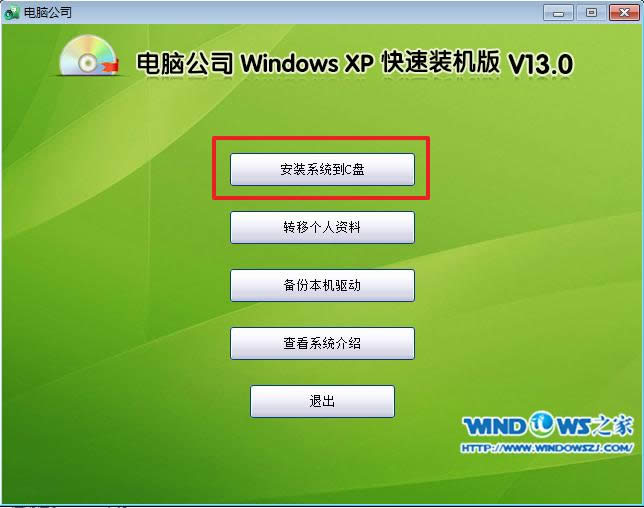
4.在出现的Ghost安装器界面中,选择映像文件的路径,并点击“执行”,如图4所示:
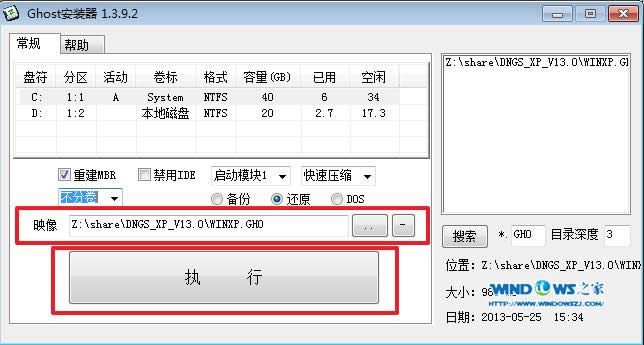
5.执行后就开始了电脑公司 ghost xp sp3 系统的自动安装。小编截了相关截图,如图5、图6所示:
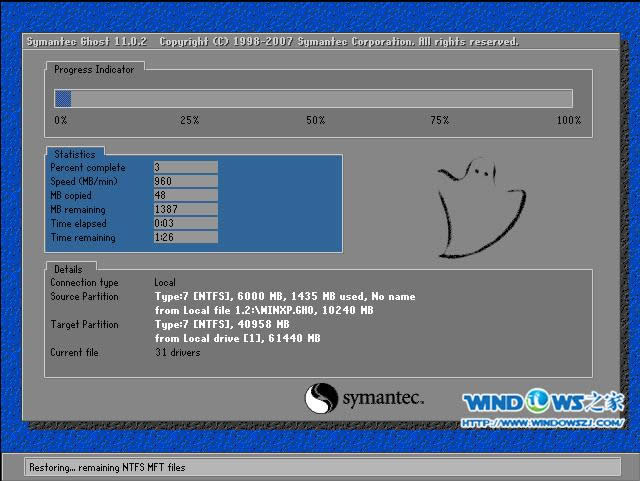

6.启动重启后,出现如图7所示界面时,电脑公司ghostwindowsxpsp3快速装机版系统就安装好了。
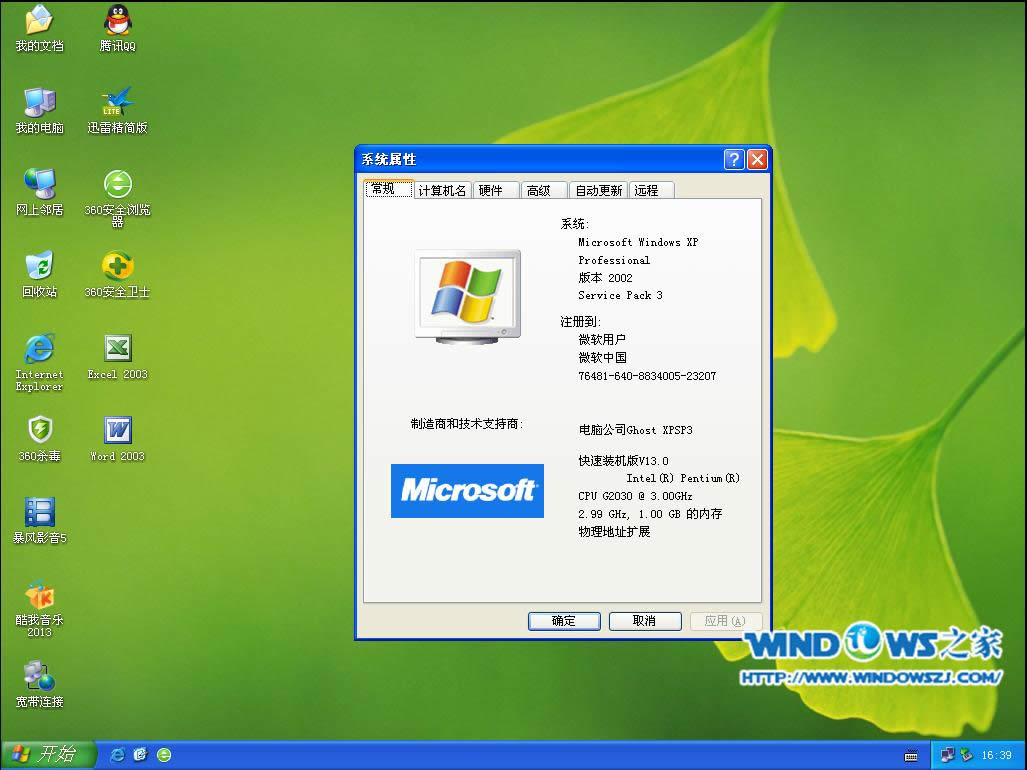
以上的文章的全部内容就是系统之家小编给你们带来的安装电脑公司 ghost xp sp3 笔记本专用版系统教程了,硬盘安装系统不像u盘安装系统那么麻烦,需要安装第三方工具,硬盘安装方法是不需要任何工具就可以直接安装,只要你的电脑能够正常开机运行,那么就可以使用硬盘轻松的安装电脑公司 ghost xp sp3。
Windows XP服役时间长达13年,产生的经济价值也较高。2014年4月8日,微软终止对该系统的技术支持,但在此之后仍在一些重大计算机安全事件中对该系统发布了补丁。
……